YouTube-Videos verfügen normalerweise nicht über eine Download-Schaltfläche. Sie können sie jedoch mit dem kostenlosen VLC Media Player auf Ihrem Computer speichern. Wenn Sie das YouTube-Video bereits in ein Format wie FLV heruntergeladen haben, können Sie mit VLC FLV in MP4 (ein allgemein akzeptiertes Videoformat) konvertieren.
Wenn das YouTube-Video in MP4 gespeichert ist, können Sie es auf Ihrem Telefon oder einem anderen Gerät abspielen, da MP4 weit verbreitet ist, viel mehr als FLV.
Sie möchten nur den Ton aus einem YouTube-Video herausholen, wahrscheinlich im MP3-Format? Ein Tutorial zur Konvertierung von YouTube in MP3 kann Ihnen dabei auch mit VLC Media Player und anderen Tools helfen.
So konvertieren Sie YouTube-Videos in MP4
Wenn Sie ein YouTube-Video mit VLC auf MP4 herunterladen möchten, müssen Sie einige seltsame Schritte ausführen, die jedoch sehr einfach und leicht zu verstehen sind.
Laden Sie VLC herunter, falls Sie es noch nicht haben, und führen Sie dann die folgenden Schritte aus:
-
Kopiere die URL in das YouTube-Video.
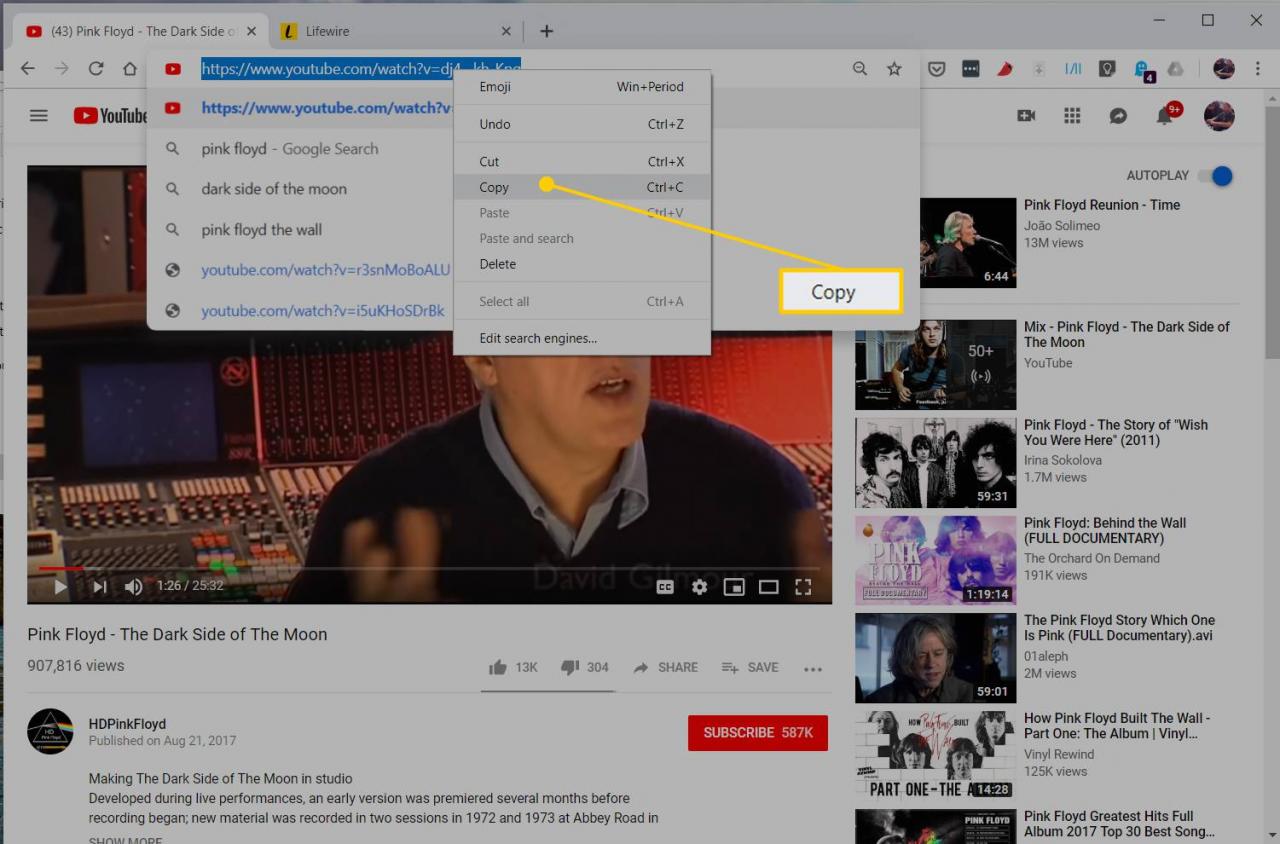
Lebensader
-
Mehr praktische Tipps und Inspiration in Medien > Öffnen Sie den Netzwerk-Stream in VLC.
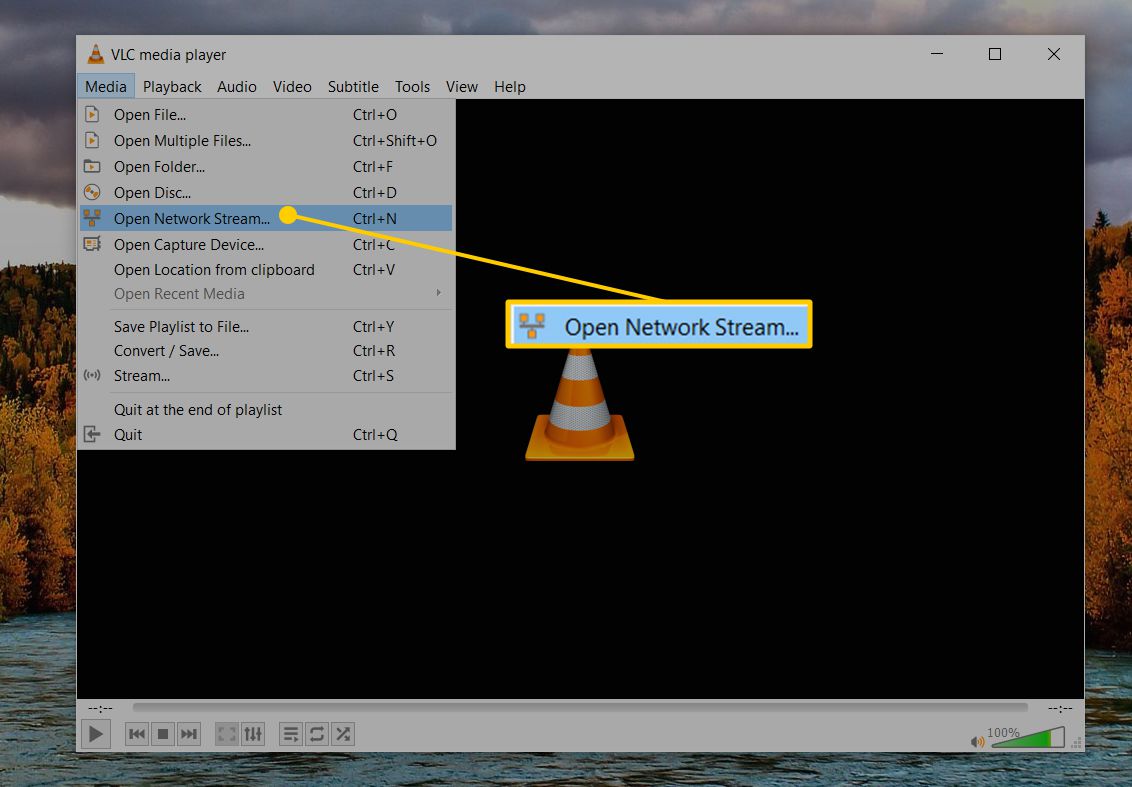
Lebensader
-
Fügen Sie die URL des YouTube-Videos in das Textfeld ein Netzwerk Tab.
-
Klicken Sie Spielen um das YouTube-Video über VLC zu streamen.
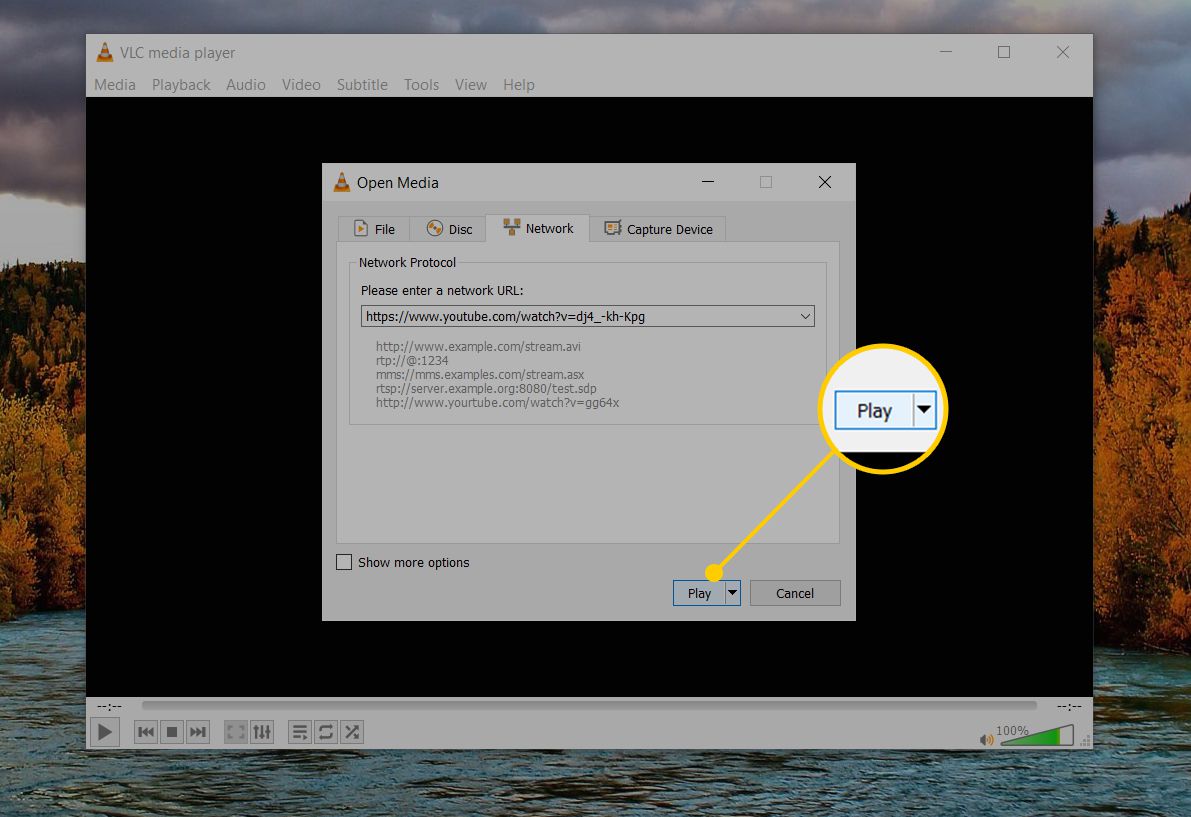
Lebensader
-
Mehr praktische Tipps und Inspiration in Tools > Codec-Informationen.
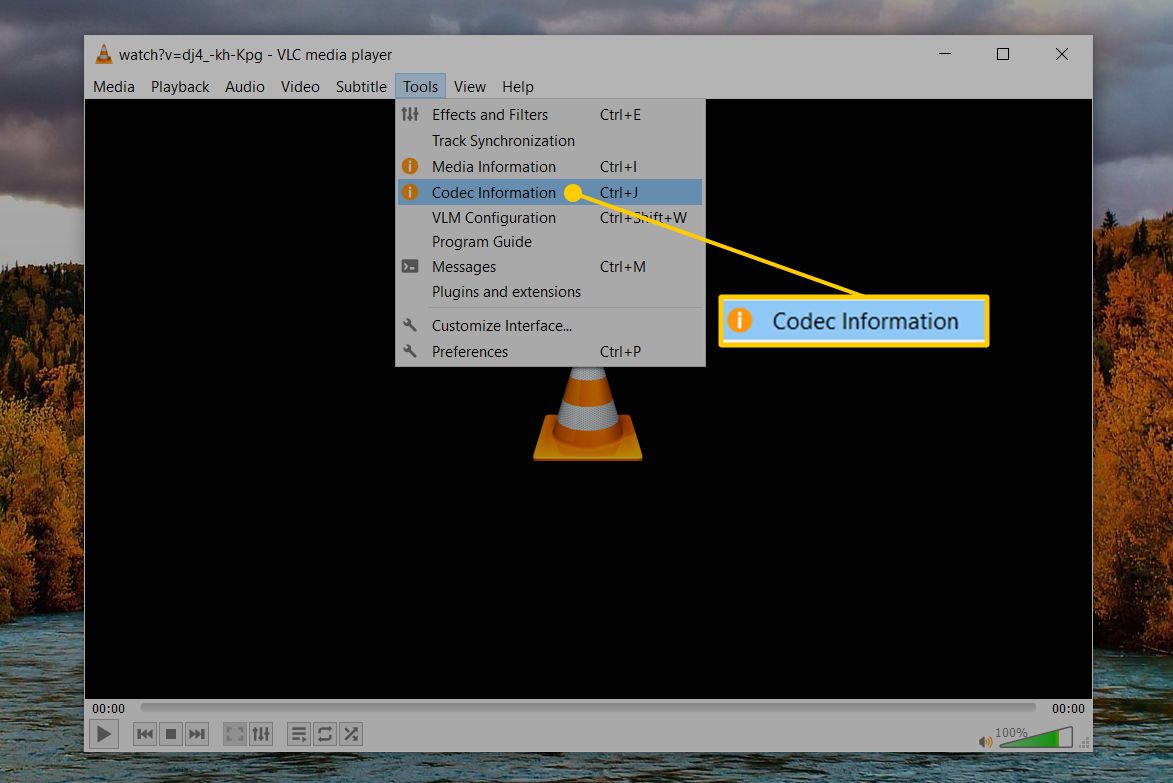
Lebensader
-
Kopieren Sie die URL in der Hauptsitz Textfeld am unteren Rand des Fensters.
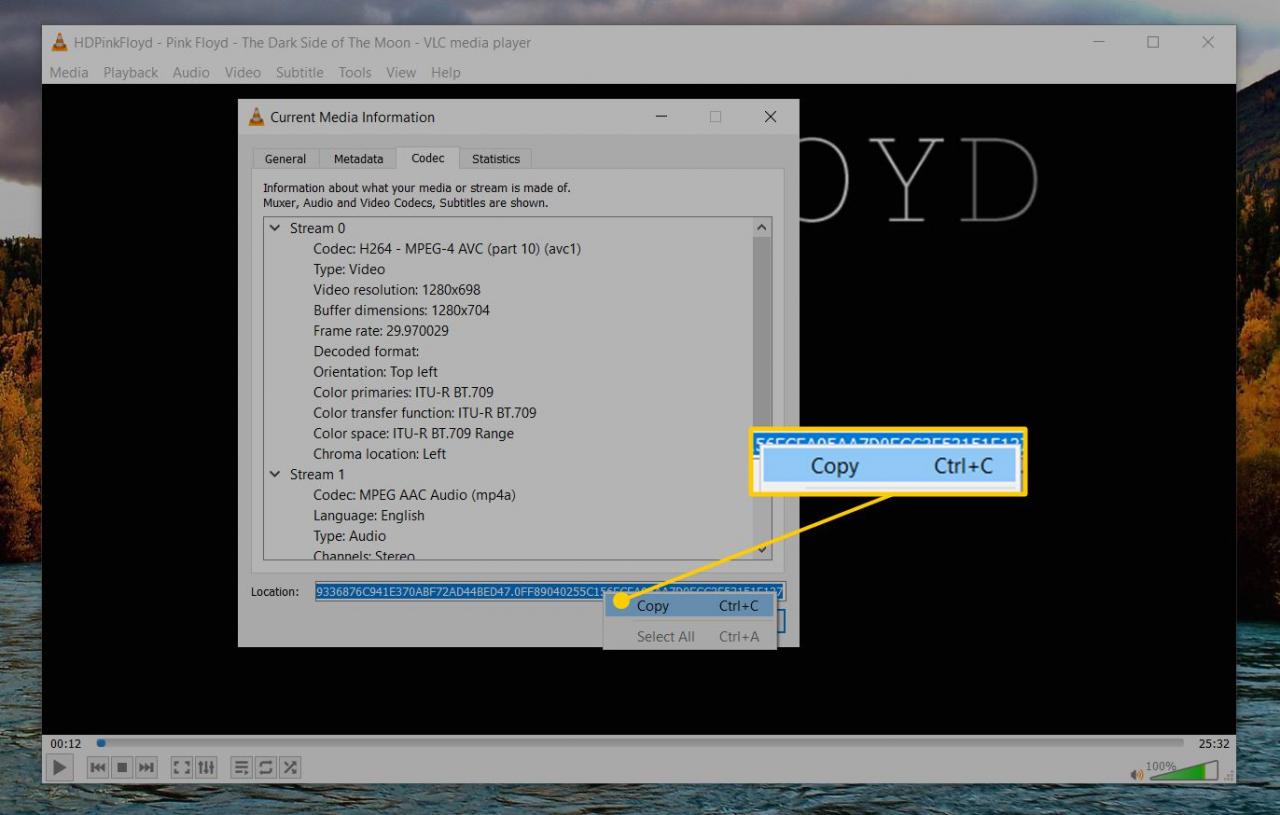
Lebensader
Es kann schwierig sein, sicherzustellen, dass Sie die gesamte URL ausgewählt haben (sie ist sehr lang). Klicken Sie einmal in das Textfeld und drücken Sie dann Strg + A. um dann alles auszuwählen Strg + C. um es zu kopieren. Auf einem Mac sind diese Verknüpfungen Befehl + A. und Befehl + C..
-
Fügen Sie die URL in die Adressleiste Ihres Webbrowsers ein.
-
Klicken Sie mit der rechten Maustaste auf das Video und wählen Sie Video speichern unteroder welche Option auch immer Ihr Browser bietet, um das Video auf Ihrem Computer zu speichern.
-
Ändern Sie den Namen in einen erkennbaren Namen und wählen Sie einen Ordner aus, in dem Sie ihn speichern möchten.
-
Klicken Sie Speichern um das YouTube-Video auf deinen Computer herunterzuladen.
So konvertieren Sie FLV in MP4
Wenn Sie bereits ein YouTube-Video auf Ihrem Computer gespeichert haben, es jedoch nicht im MP4-Format vorliegt, wird es höchstwahrscheinlich als FLV-Datei gespeichert. Mit VLC können Sie FLV in MP4 konvertieren.
-
Mehr praktische Tipps und Inspiration in Medien > Konvertieren / Speichern in VLC.
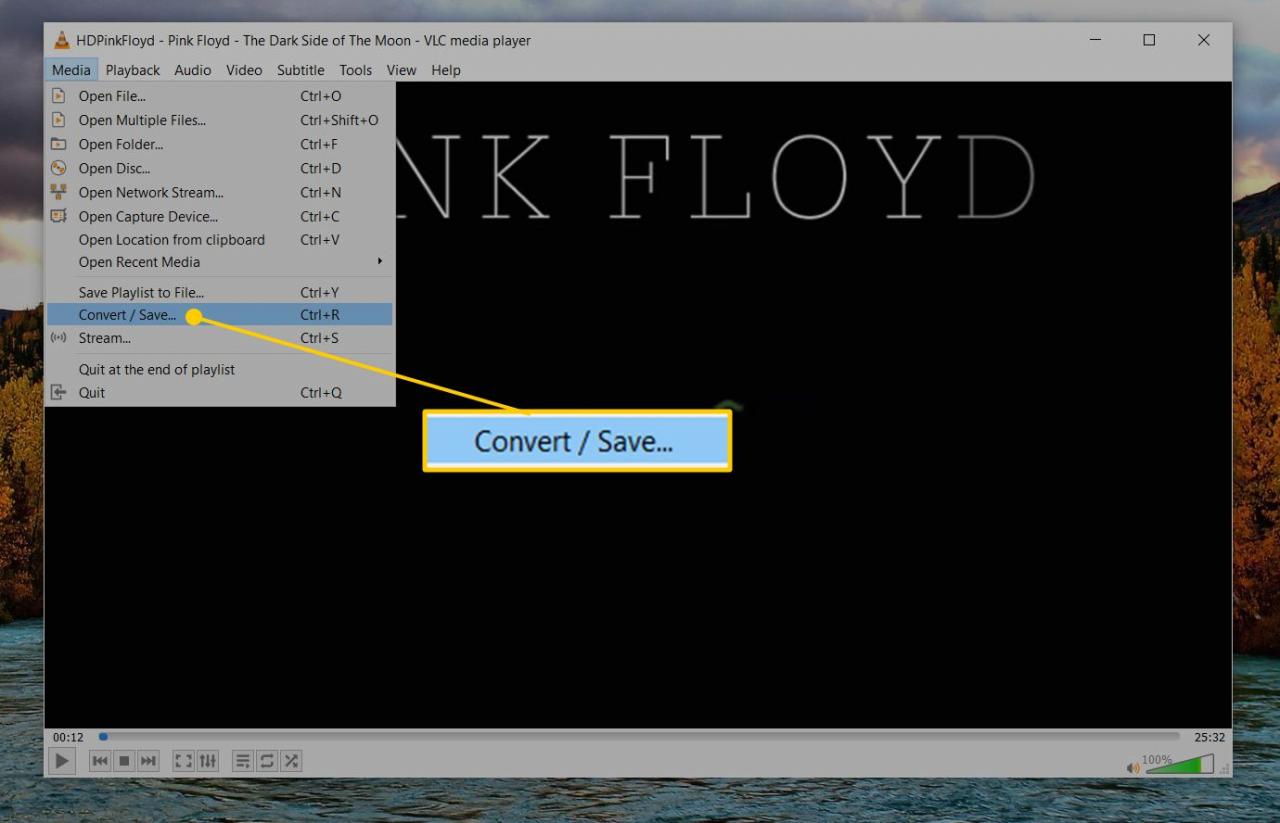
-
Klicken Sie Verwenden Sie in Reichen Sie das Tab.
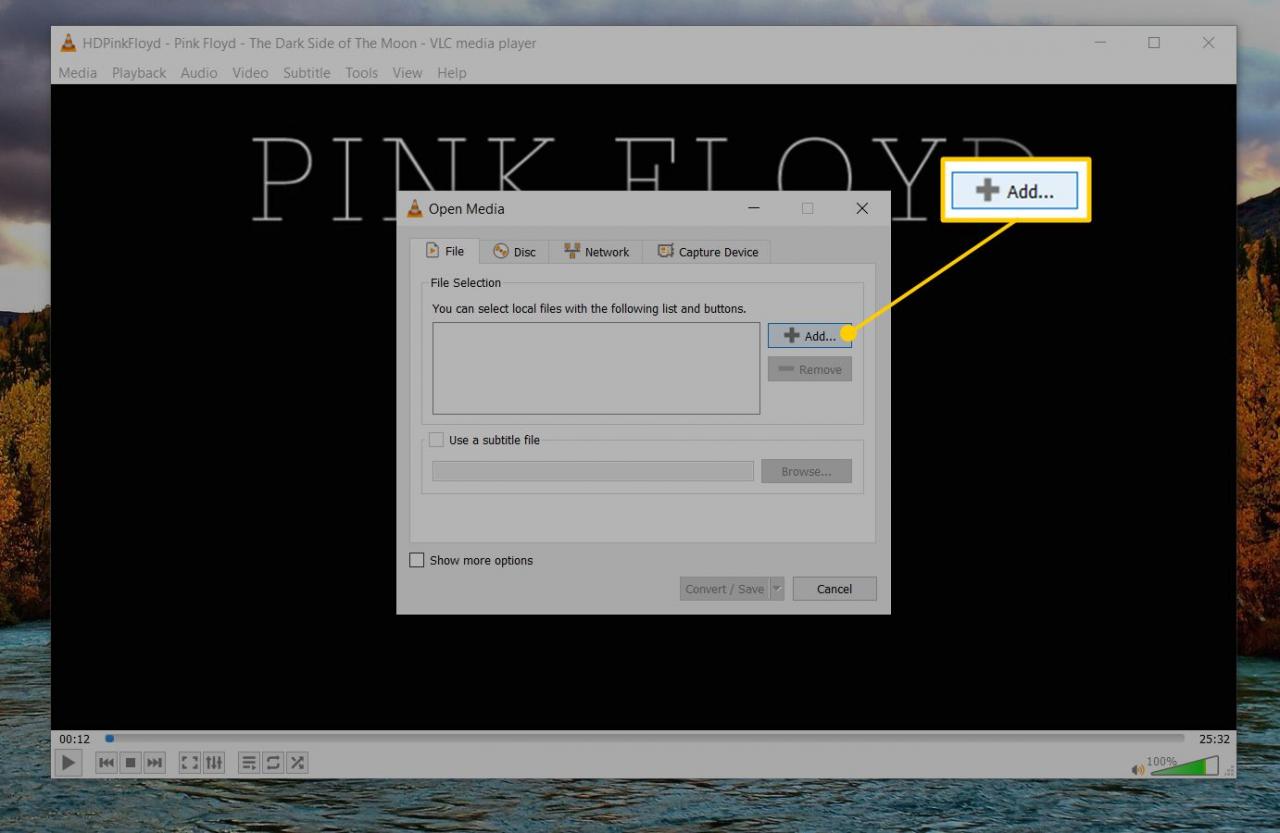
Lebensader
-
Suchen Sie die FLV-Datei, die Sie in MP4 konvertieren möchten, und wählen Sie sie aus. Klicken Sie dann auf Offenheit.
-
Klicken Sie Konvertieren / Speichern.
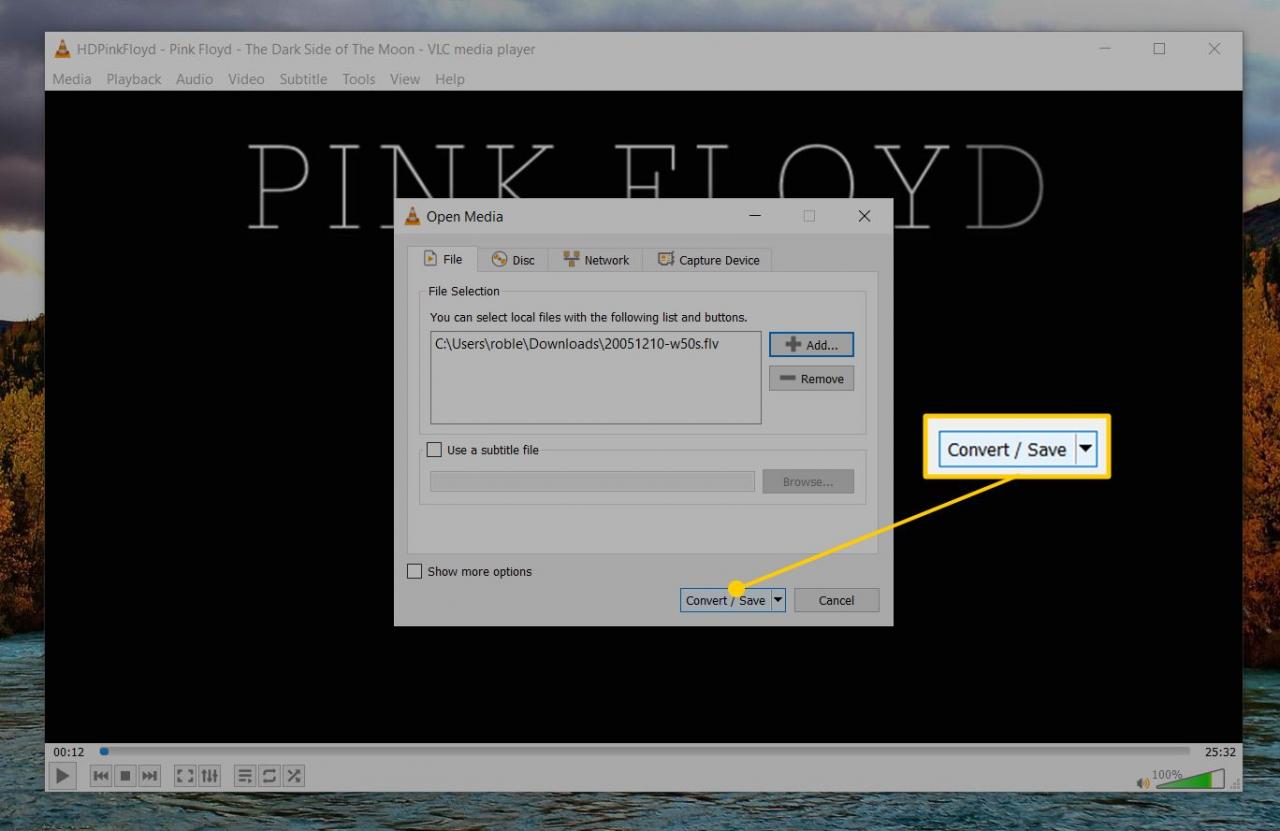
-
Auswählen Video - H.264 + MP3 (MP4) aus dem Dropdown-Menü neben Profil. Wenn Sie erweiterte Änderungen am Profil vornehmen möchten, klicken Sie auf den kleinen Schraubenschlüssel daneben.
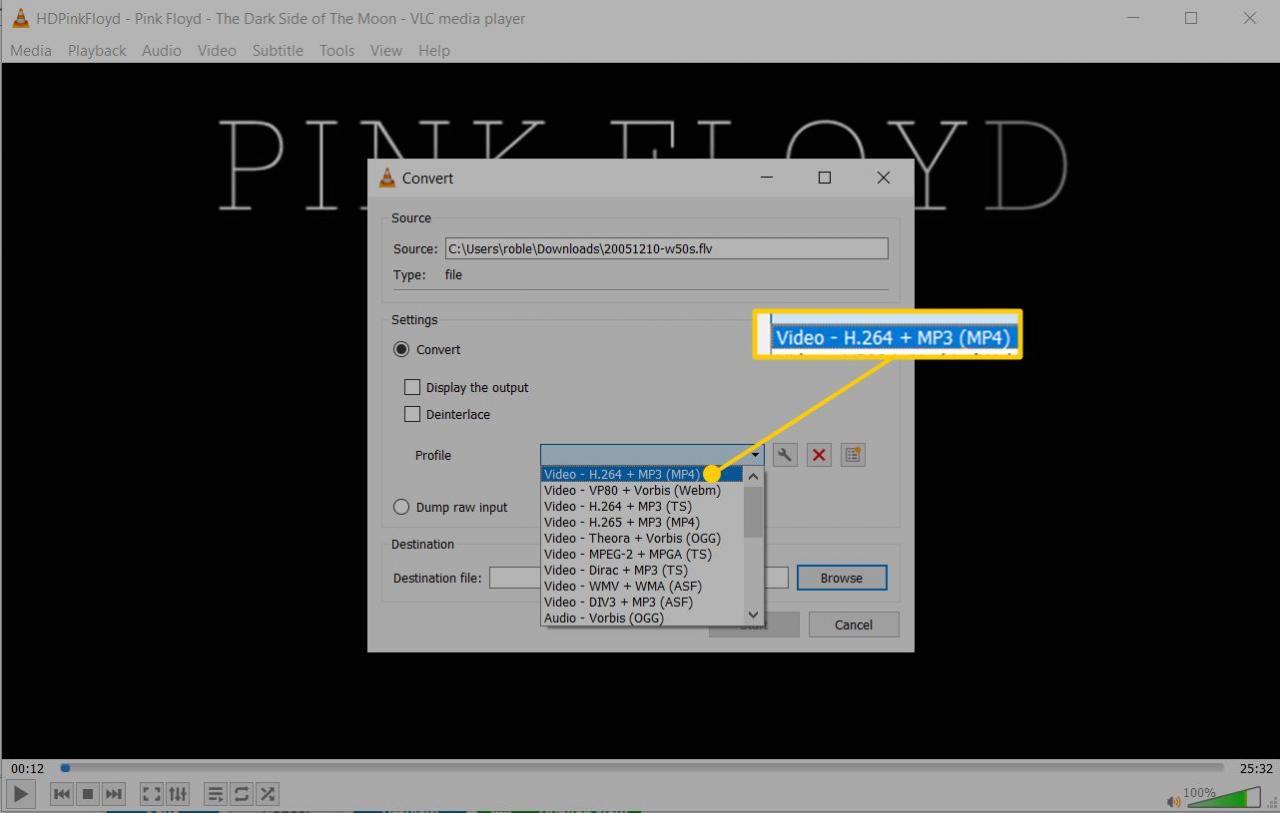
-
Klicken Sie Unserere Wählen Sie einen Ordner aus, in dem das MP4-Video gespeichert werden soll, und klicken Sie dann auf Speichern um das Video in diesem Ordner zu platzieren.
-
Klicken Sie Start.
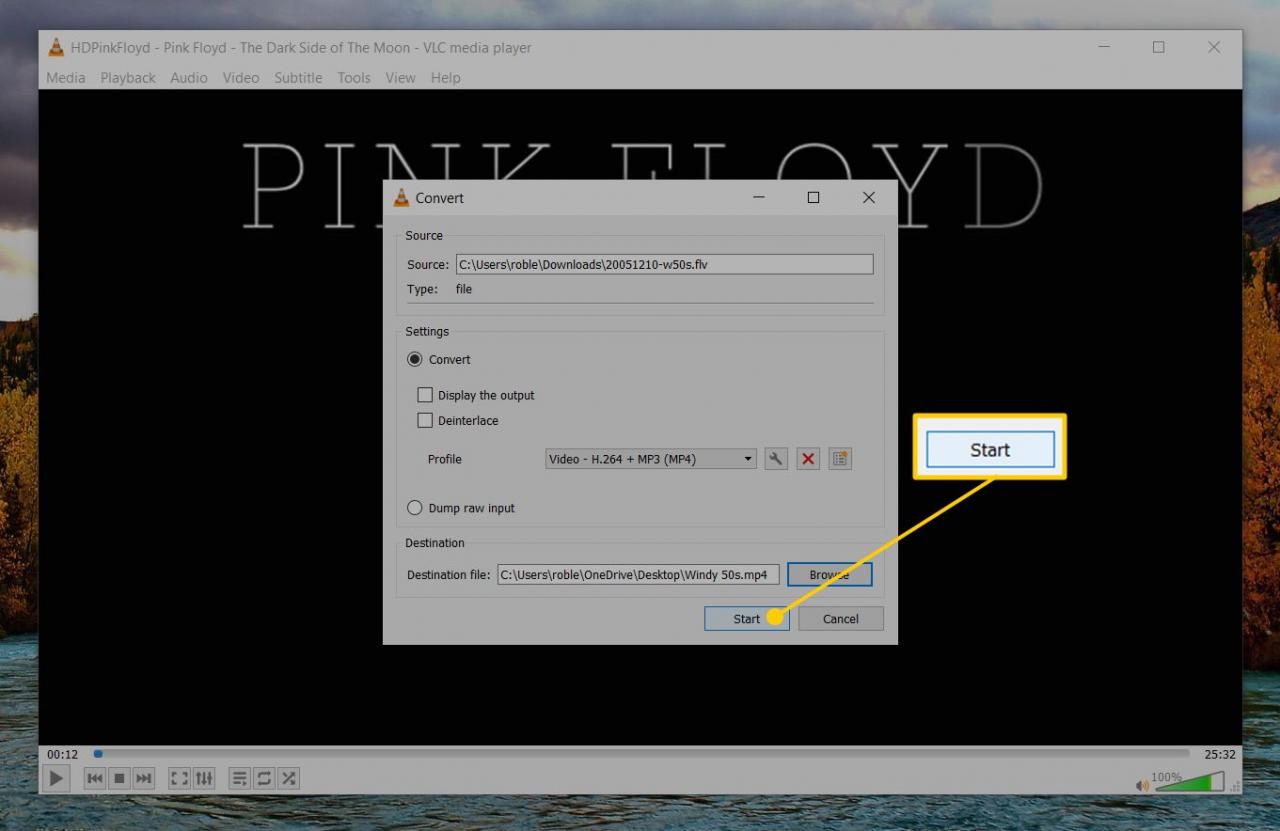
Sie wissen, dass die Konvertierung abgeschlossen ist, wenn der Fortschrittsbalken am unteren Rand von VLC das Ende erreicht hat. Sie könnten es verpassen, wenn das Video wirklich kurz ist, aber bei längeren YouTube-Videos sollte es offensichtlich sein, wie lange es dauern wird, bis Sie fertig sind, wenn Sie die Bewegung des Fortschrittsbalkens beobachten.

